Bei Problemen mit a Windows PC gibt es mehrere Möglichkeiten, sie zu lösen. Ein Ansatz besteht darin, a zu verwenden Linux Live-Distribution, die von einem USB-Laufwerk gestartet werden kann, um zu versuchen, etwaige Probleme mit Windows zu beheben. Für Benutzer ohne Linux-Kenntnisse ist dies jedoch möglicherweise nicht die beste Wahl.
Eine andere Möglichkeit besteht darin, eine portable Version von Windows zu verwenden, die es uns ermöglicht, von einem separaten Laufwerk zu booten und Probleme mit unserer Festplatte zu beheben. Alternativ besteht die empfohlene Vorgehensweise darin, ein bootfähiges Windows-Laufwerk mit Windows 10 oder Windows 11 zu erstellen. Diese Methode stellt sicher, dass wir über die erforderlichen Ressourcen verfügen, falls die Probleme, die unseren Computer betreffen, nicht einfach gelöst werden können. Darüber hinaus können wir über die Befehlszeile eine Sicherungskopie unserer wichtigen Daten erstellen, bevor wir den Computer formatieren und eine Neuinstallation von Windows 10 oder Windows 11 durchführen.
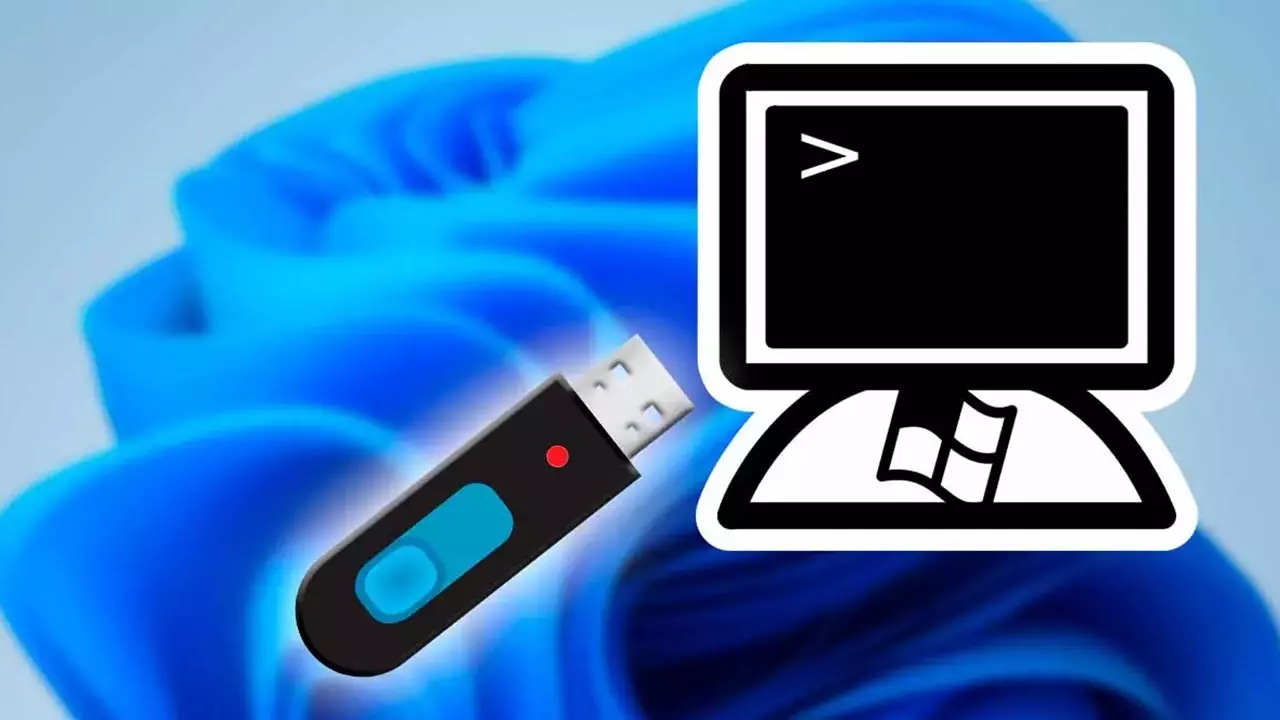
Sobald wir das bootfähige Laufwerk erstellt haben, müssen wir den Computer über USB starten. Die BIOS/UEFI-Einstellungen der meisten modernen Computer sind standardmäßig so konfiguriert, dass sie dem internen Speicherlaufwerk des Computers Priorität einräumen. Im Falle eines Problems stoppt der Computer seine Aktivität und wartet auf die Lösung des Problems, ohne zu versuchen, von anderen Laufwerken mit alternativen Betriebssystemen zu booten.
Ändern Sie die Startreihenfolge der Laufwerke auf einem Computer
Um einen Computer unabhängig vom Betriebssystem von einem USB-Gerät zu starten, müssen zunächst die BIOS- oder UEFI-Einstellungen konfiguriert werden. Dazu muss sichergestellt werden, dass das USB-Gerät in der BIOS-Konfiguration als erstes Startlaufwerk festgelegt ist. Wenn der Computer so eingestellt ist, dass er dem USB-Gerät Priorität einräumt, sucht er automatisch an allen verfügbaren Ports nach einem bootfähigen Laufwerk, ohne dass wir ein bestimmtes Laufwerk angeben müssen.
Der Zugriff auf das BIOS oder UEFI kann jedoch je nach Hersteller unterschiedlich sein. Einige fordern uns möglicherweise auf, die Entf-Taste zu drücken, während andere möglicherweise Tasten wie F12, F1, F2, F8 oder Esc verwenden. Diese Aktion wird normalerweise ausgeführt, wenn das Herstellerlogo während des Startvorgangs erscheint. Wenn wir genau hinschauen, können wir normalerweise den Schlüssel für den Zugriff auf das BIOS oder UEFI identifizieren. Alternativ können wir online nach unserem spezifischen Modell suchen Hauptplatine.
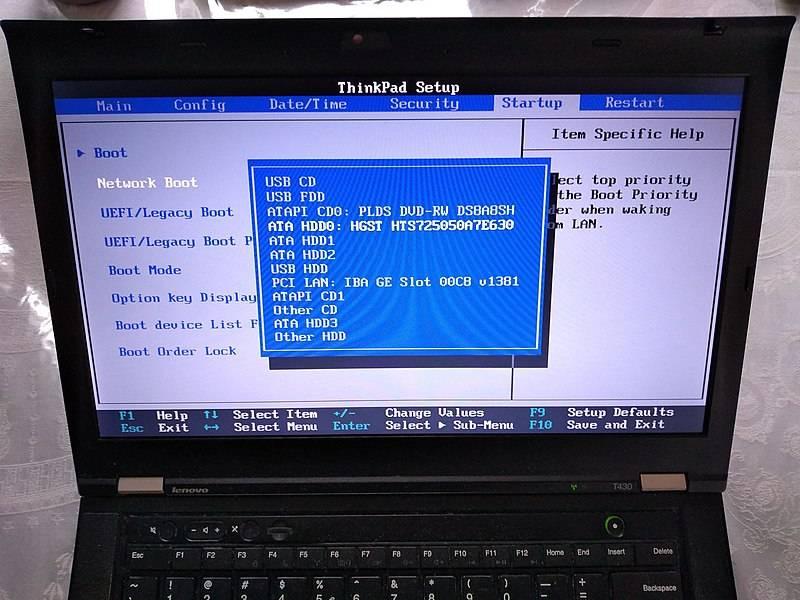
Sobald wir uns im BIOS oder UEFI befinden, navigieren wir zum Abschnitt „Boot-Optionen“, „Boot“ oder „Boot-Einheiten“. Hier sehen wir das Standard-Startgerät, normalerweise das interne Speicherlaufwerk. Durch Klicken auf diese Option werden alle verfügbaren Startgeräte angezeigt, einschließlich des angeschlossenen USB-Laufwerks. Wir wählen einfach den Namen des USB-Laufwerks aus der Liste aus. Wenn der Computer das USB-Gerät erfolgreich erkannt hat, wird sein Name angezeigt, sodass es leicht identifiziert werden kann.